
前回の記事では作業記録アプリと日報アプリを作成しました。

今回は作業記録アプリの集計を行います。
作業項目別の件数や作業時間の合計を集計してみます。

この記事では作業記録アプリの集計について解説します。
- kintoneの集計機能を使い、作業記録アプリで作業項目別の件数や作業時間の合計を集計します。
作業記録アプリで作業項目別の件数を集計する
作業記録アプリには作業項目と作業時間のフィールドを配置しました。
これらをもとに作業項目別の件数や作業時間の合計を集計してみます。
たとえば、今月はどの作業項目が少なかったか、どの作業時間が多かったかを見える化できます。
集計はkintone標準の集計機能(グラフ化)を使います。
グラフは全部で9種類あります。
レコード件数やフィールド値の合計、平均、最大値、最小値を集計でき、簡単にデータを見える化できます。
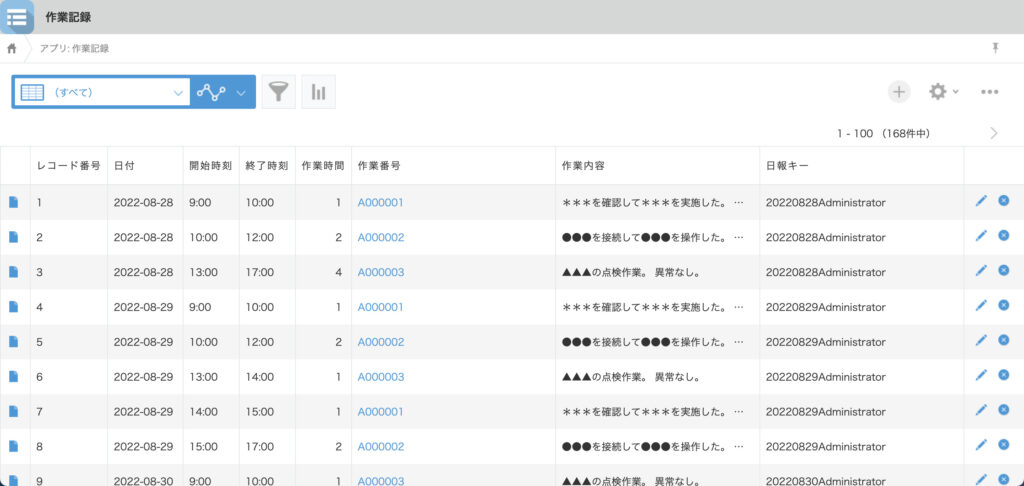
レコード一覧画面の![]() をクリックします。
をクリックします。

グラフの種類は横棒グラフを選択します。
分類する項目の大項目は「作業番号」とします。
集計方法は「レコード数」とします。
レコードの絞り込み条件も設定できますが、ここではすべてを対象とします。
設定が終わりましたら適用ボタンをクリックします。
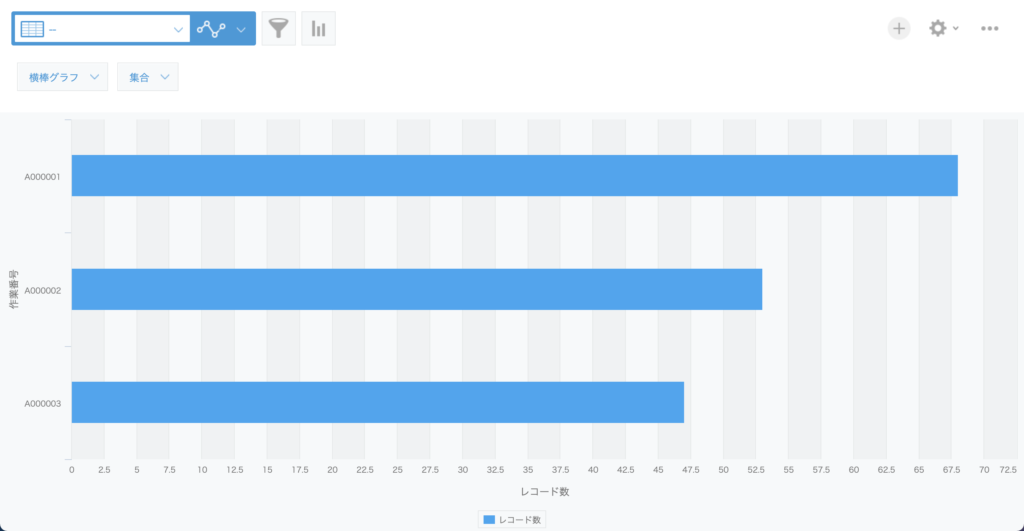
作業項目の作業番号別にレコード件数が集計されました。
どの作業が何件あったか一目瞭然です。
作業記録アプリで作業項目別の作業時間を集計する
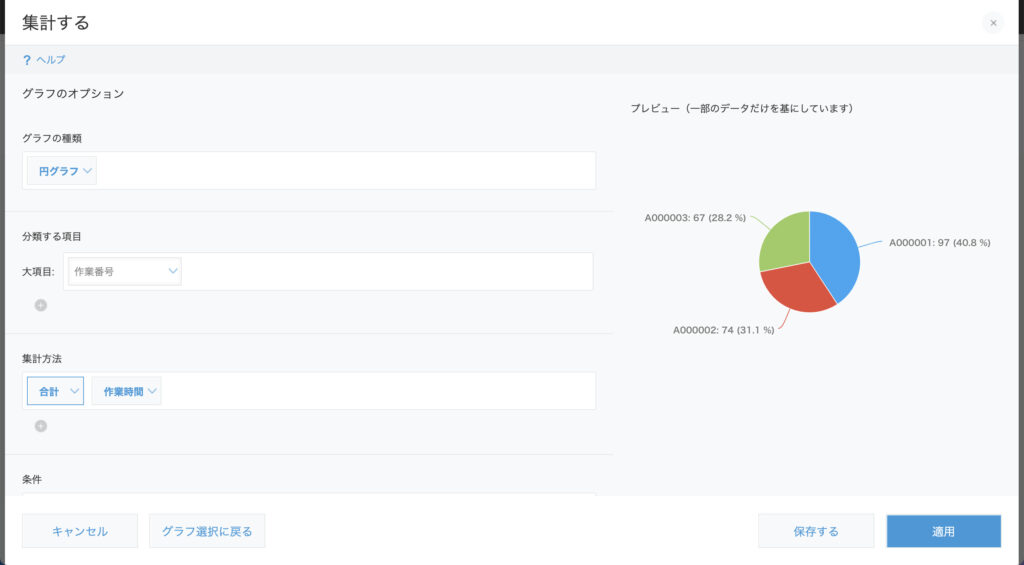
続いて作業時間を集計します。
こちらは円グラフにしてみます。
集計方法は「合計」「作業時間」を選択します。
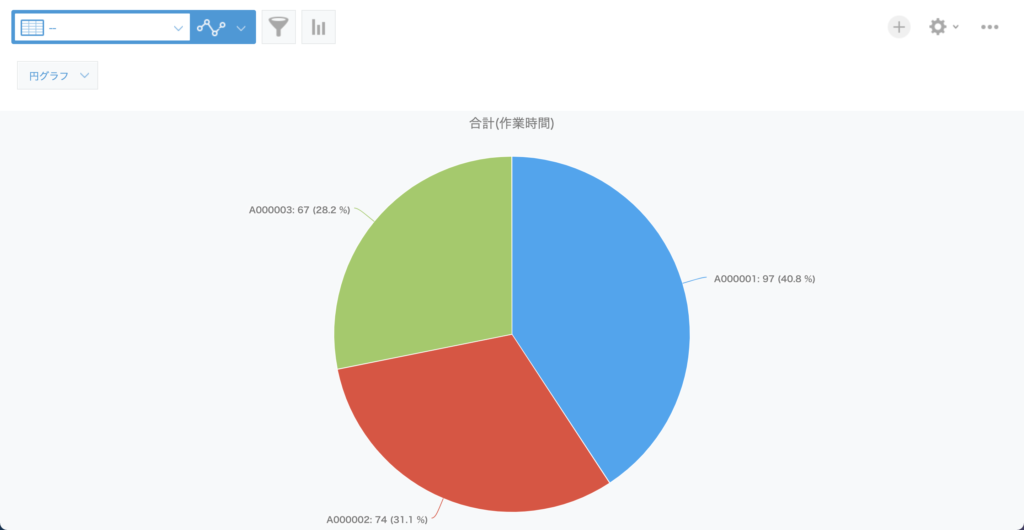
作業項目の作業番号別に作業時間の合計が集計されました。
どの作業が何時間あったか一目瞭然です。
今回は作業時間フィールド(計算フィールド)を時間で算出するようにしたため、こちらも時間単位で集計されます。
計算フィールドを分単位に変更すれば、分単位で集計することが可能です。
折れ線グラフにすれば、日別・作業項目別の件数や作業時間を集計することも可能です。
複雑な集計は難しいですが、レコードはCSVで書き出せるため、kintone標準でできない複雑な集計は表計算ソフト等で行いましょう。
- kintoneの集計機能を使い、作業記録アプリで作業項目別の件数や作業時間の合計を集計します。